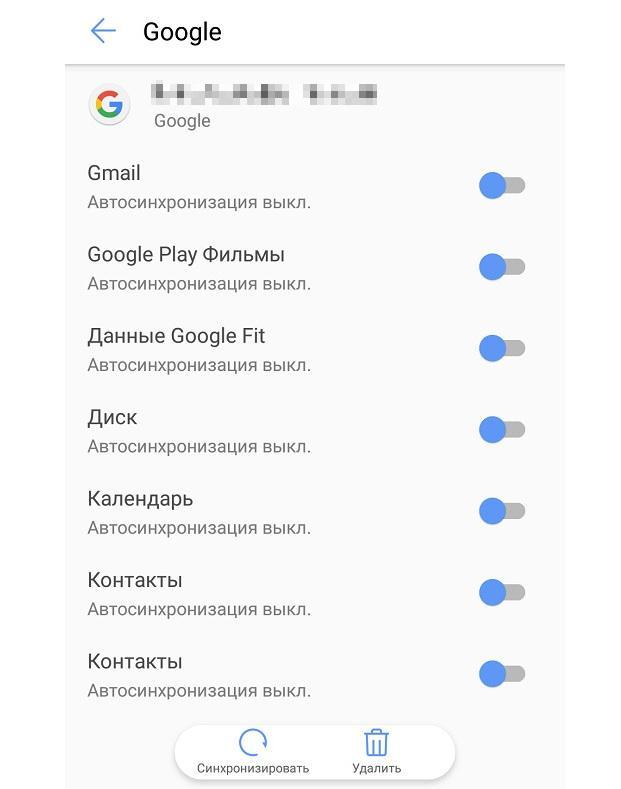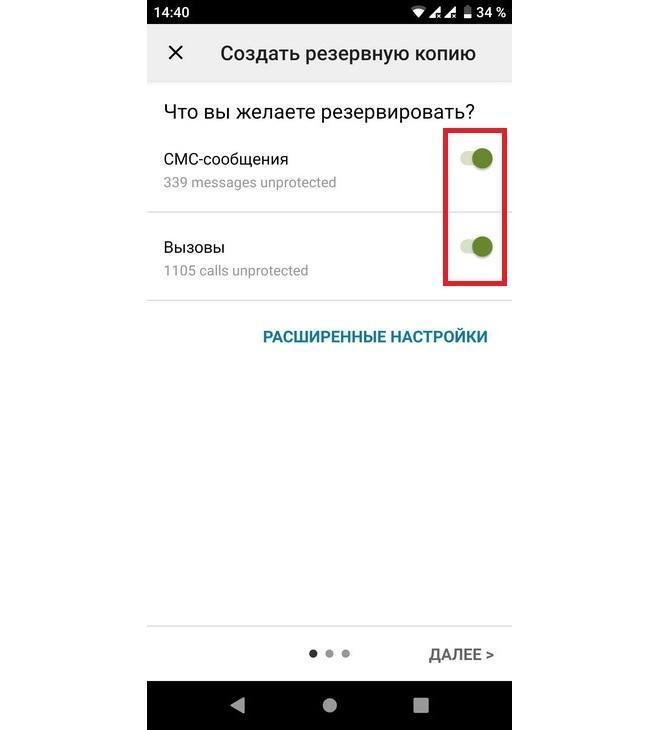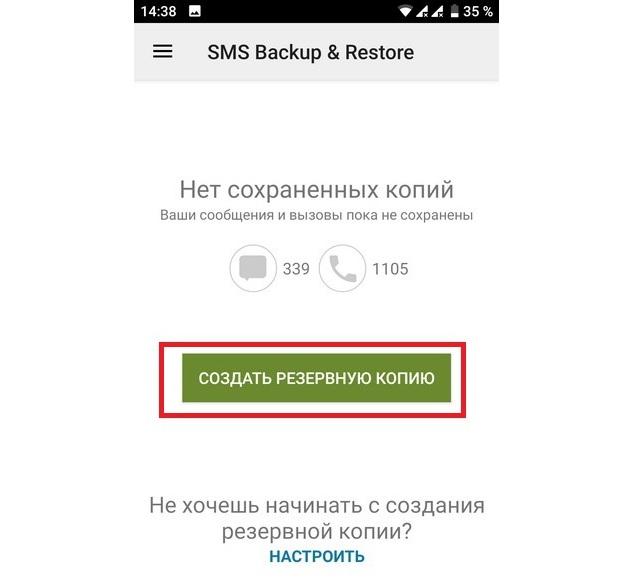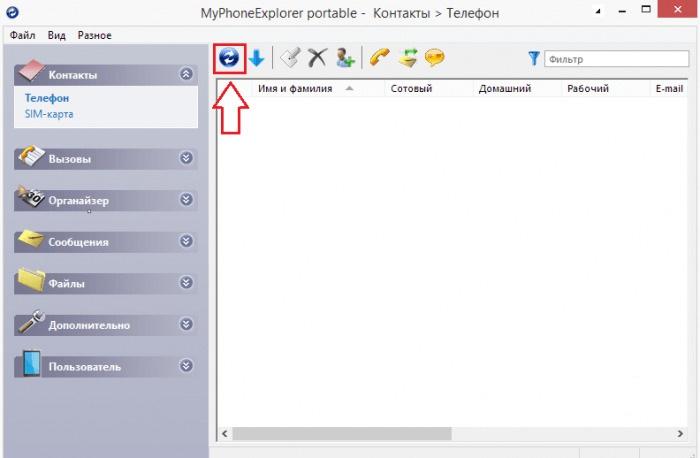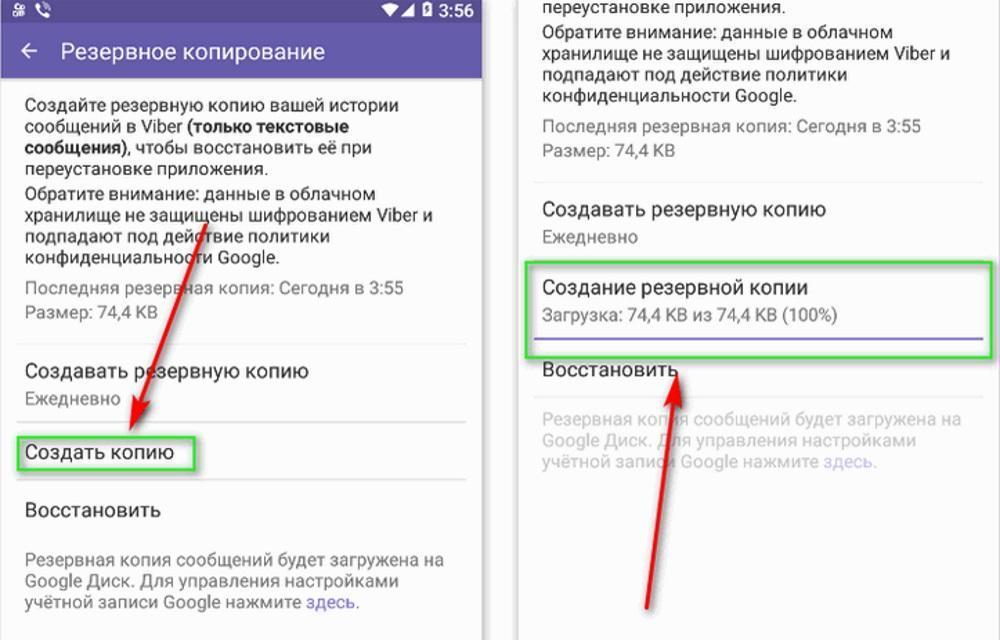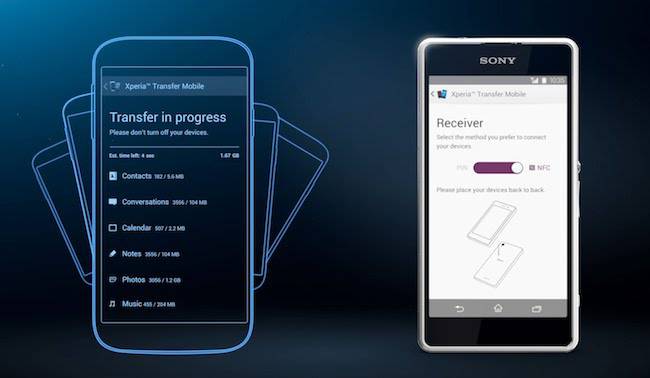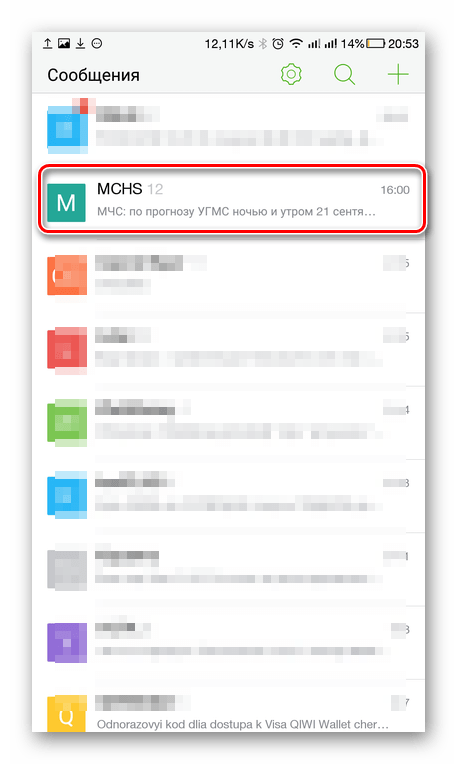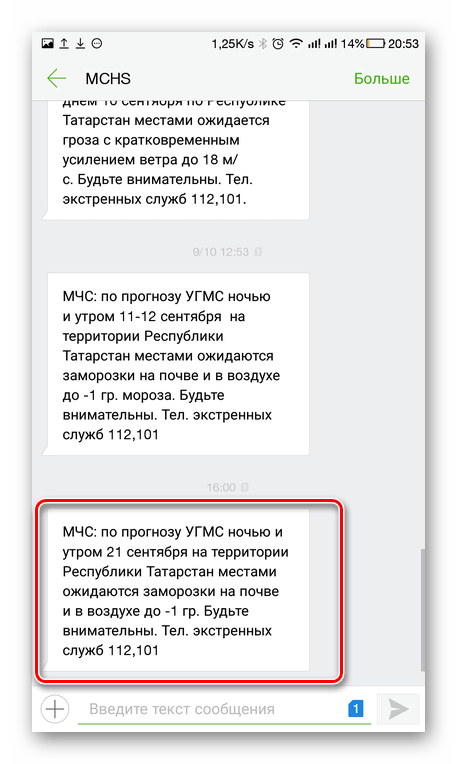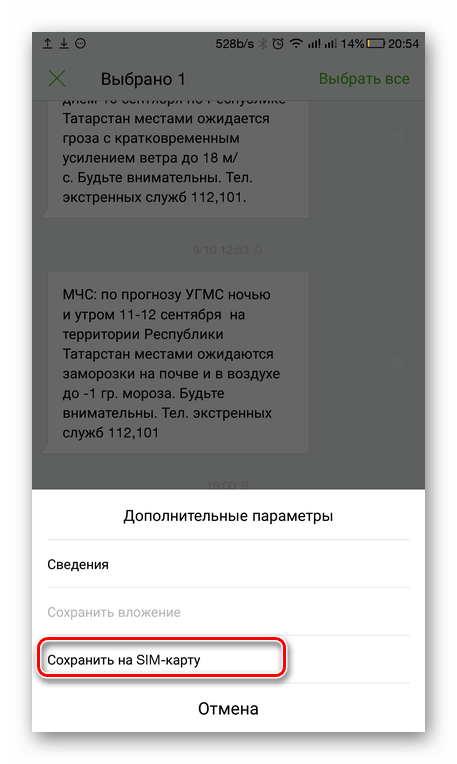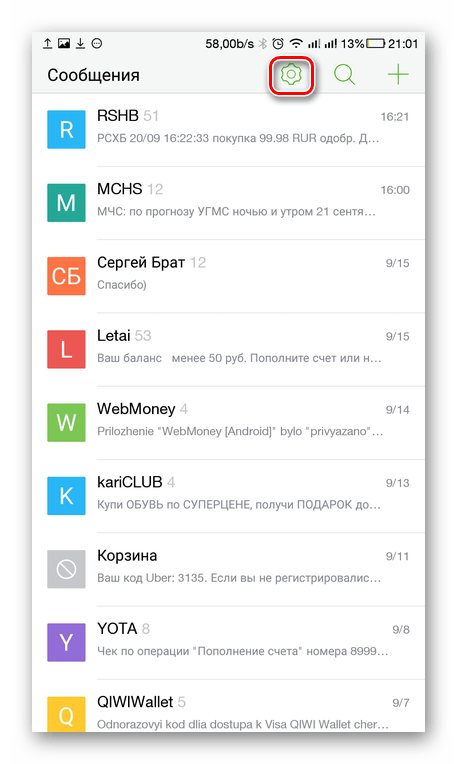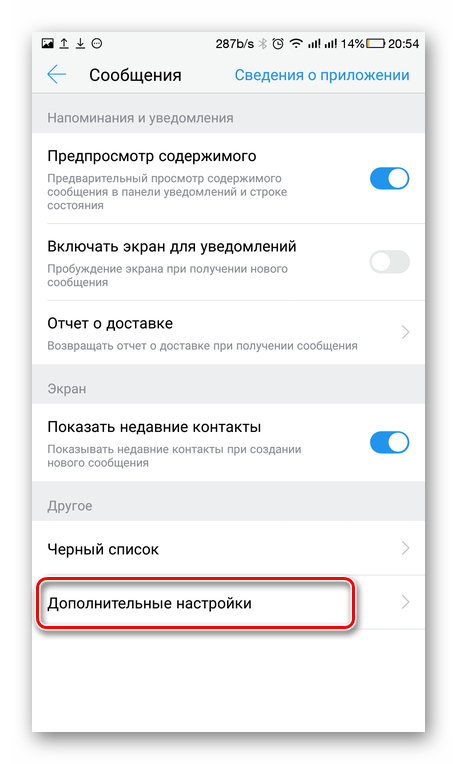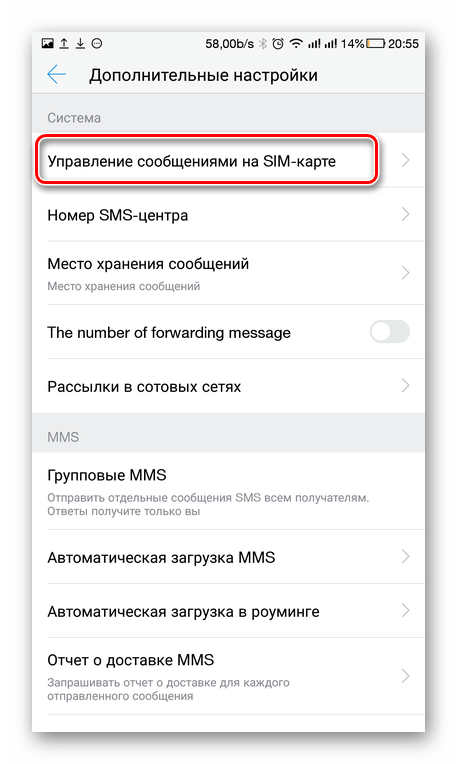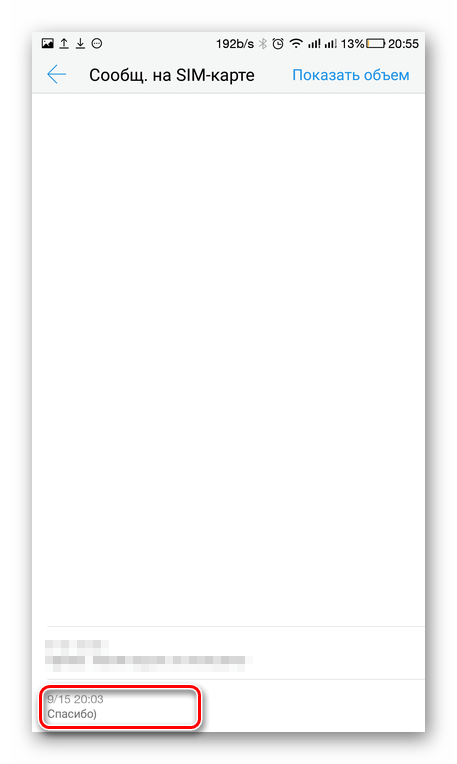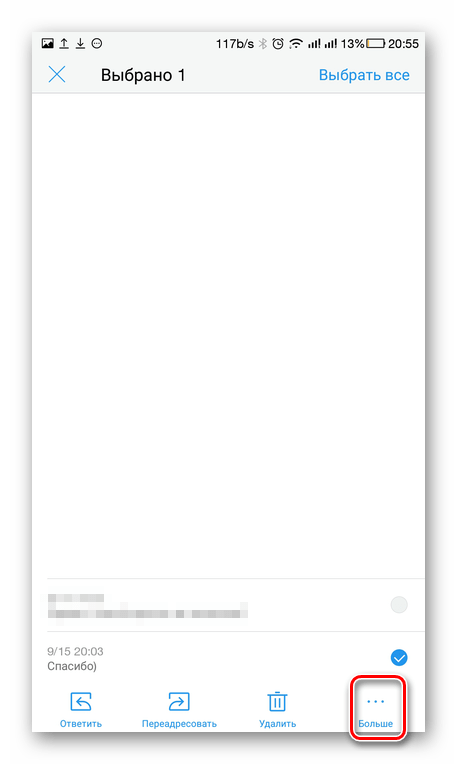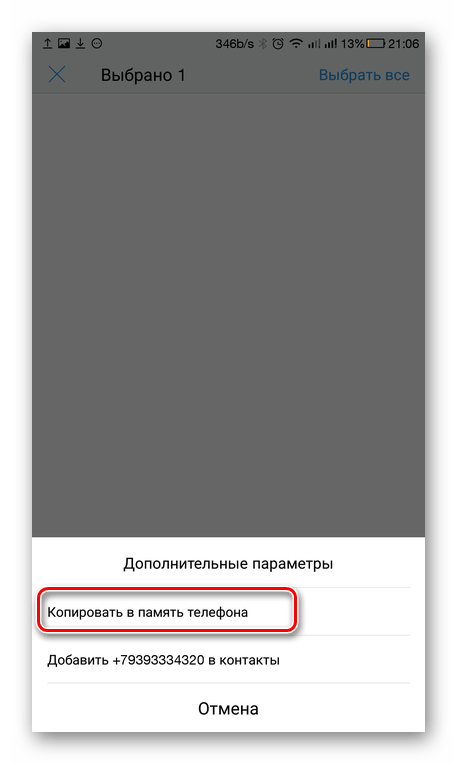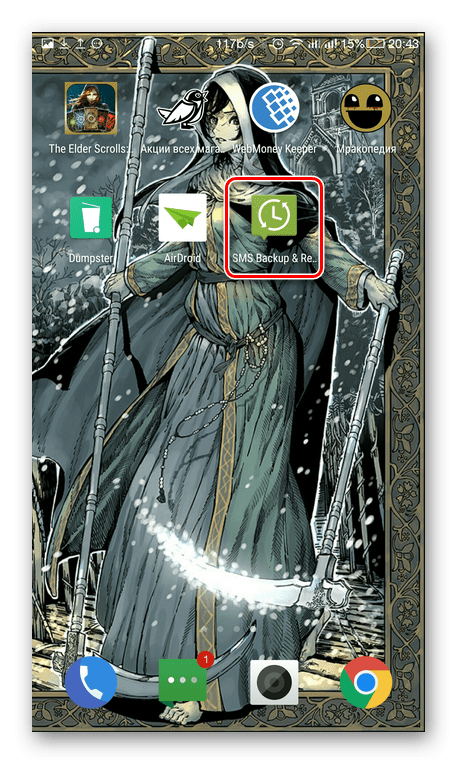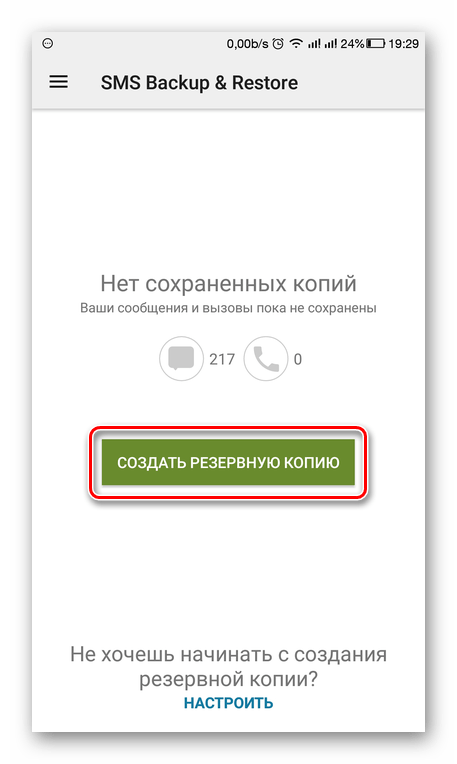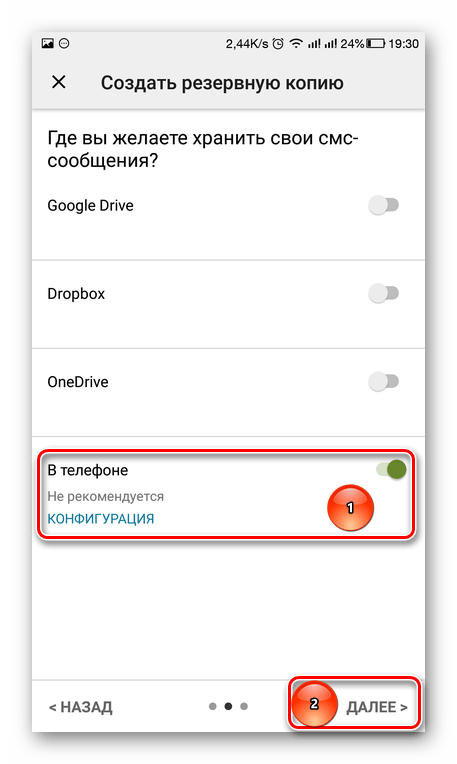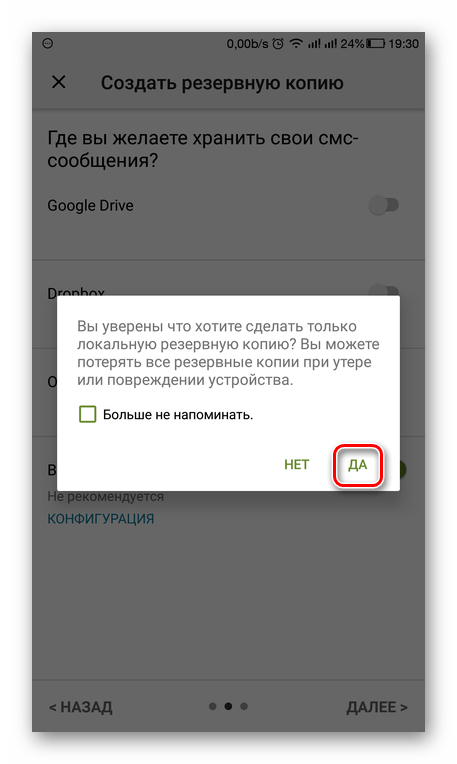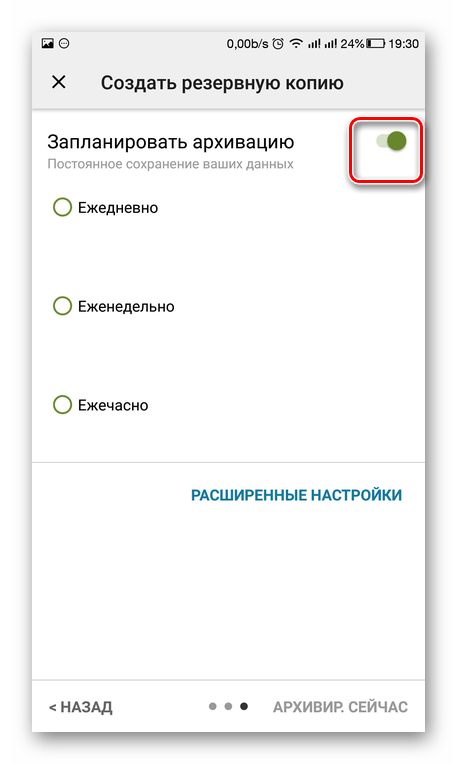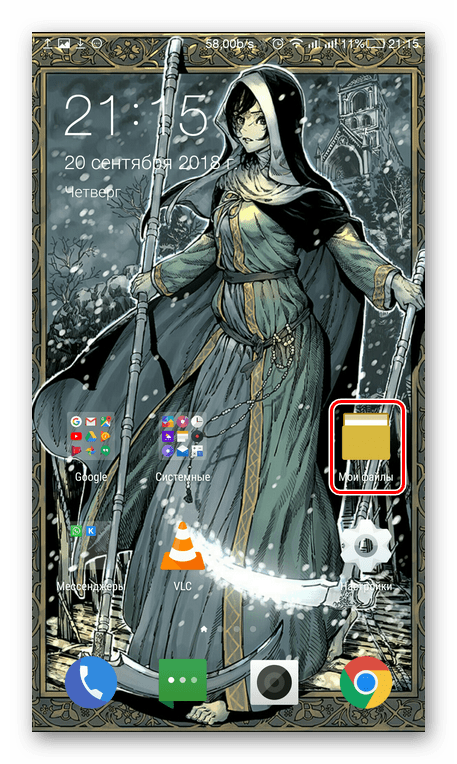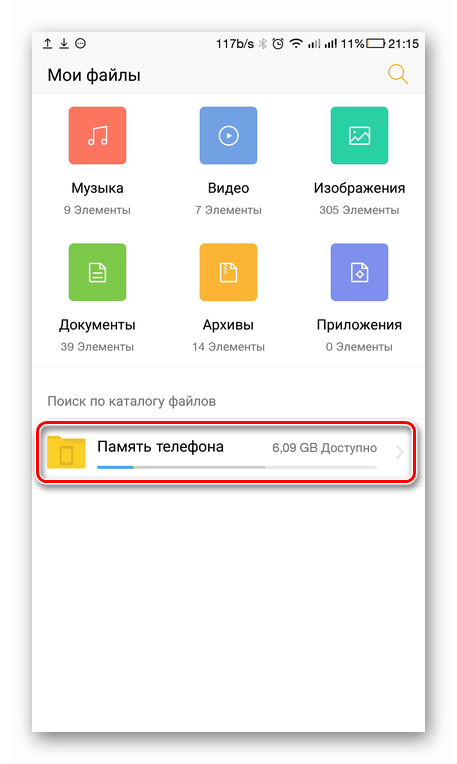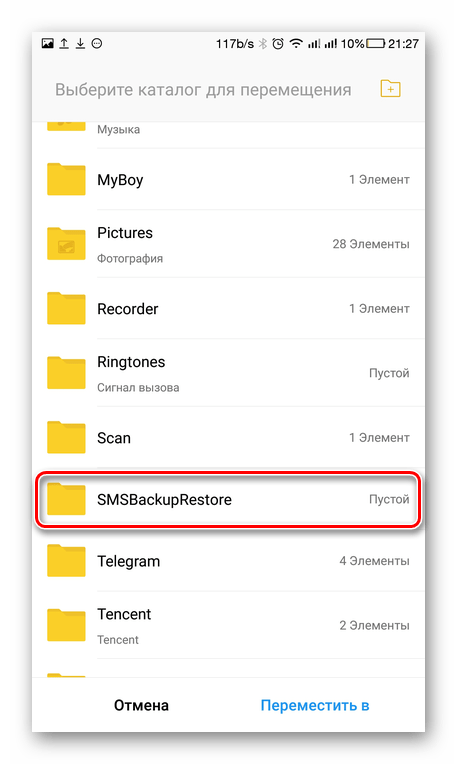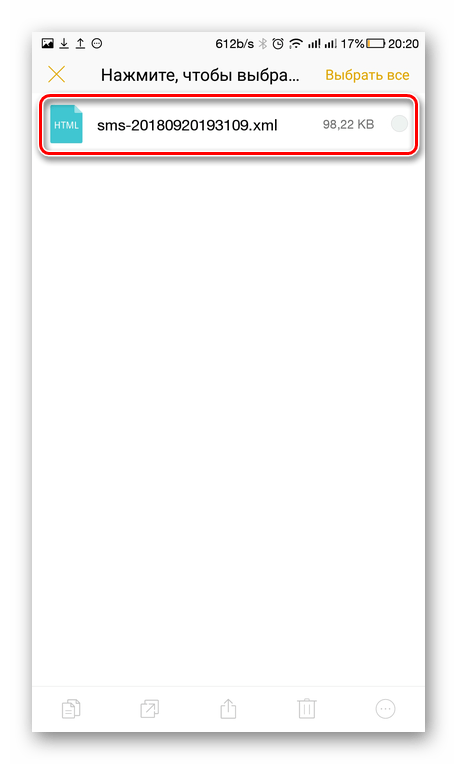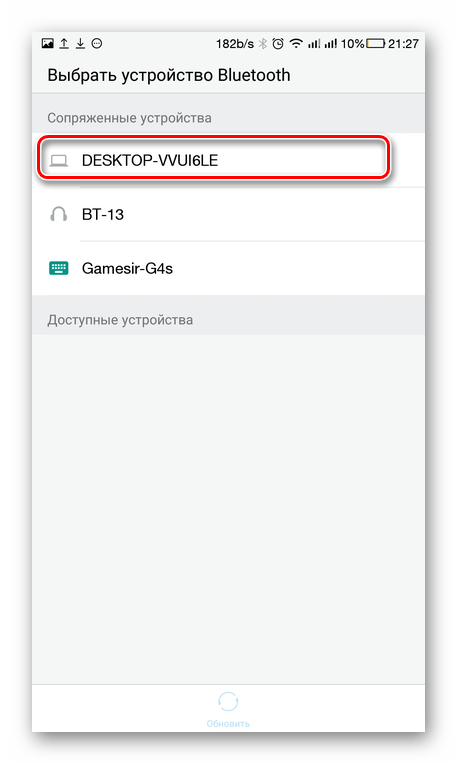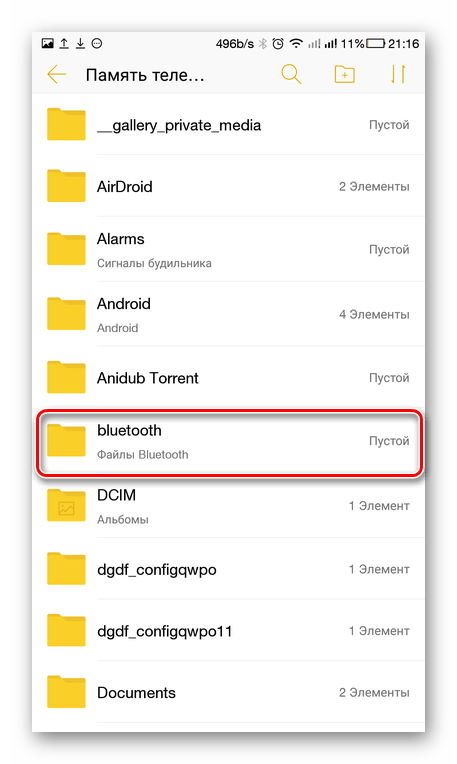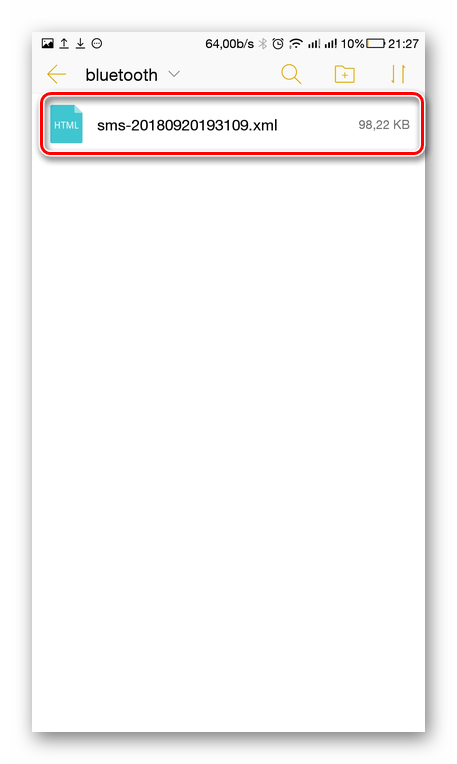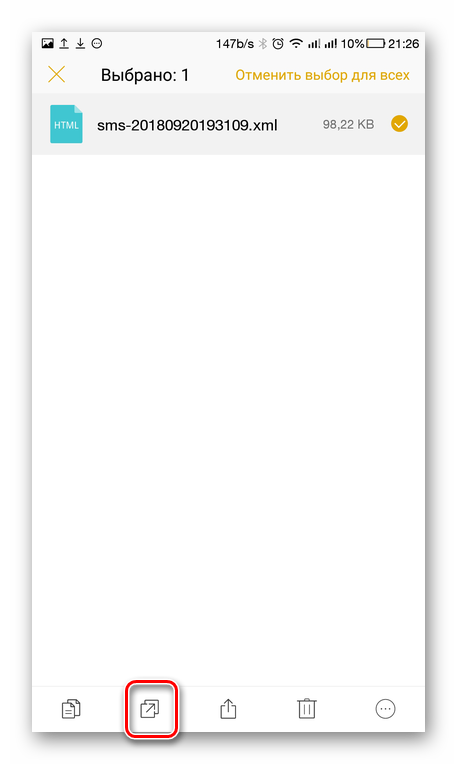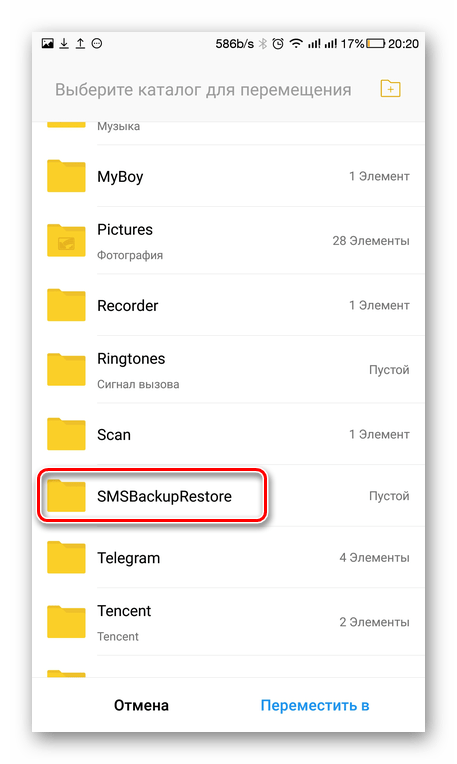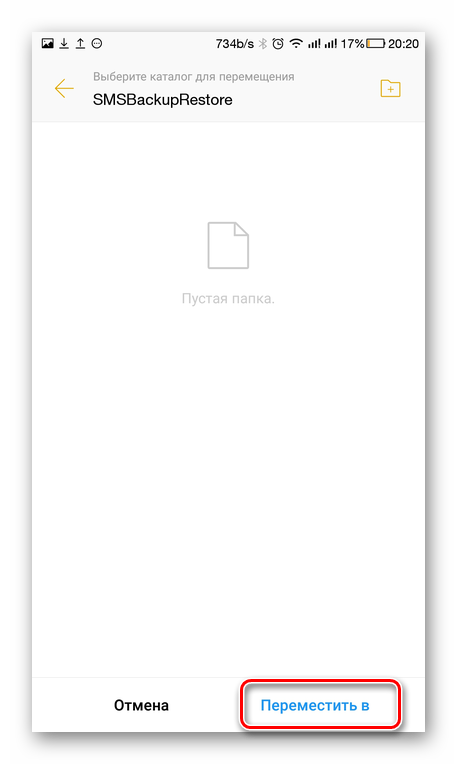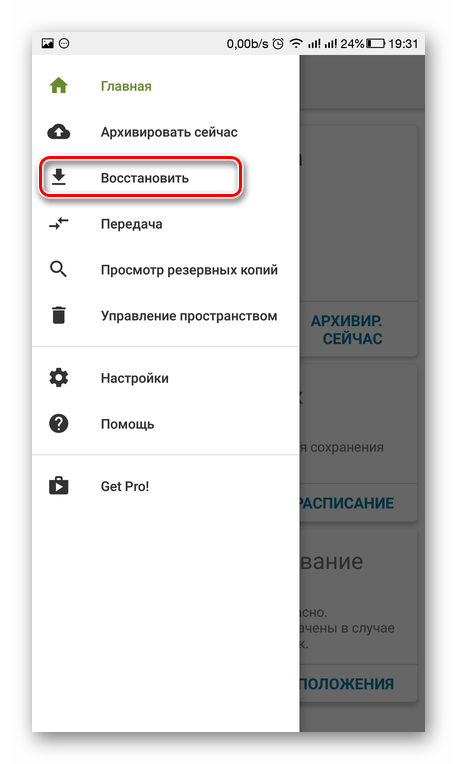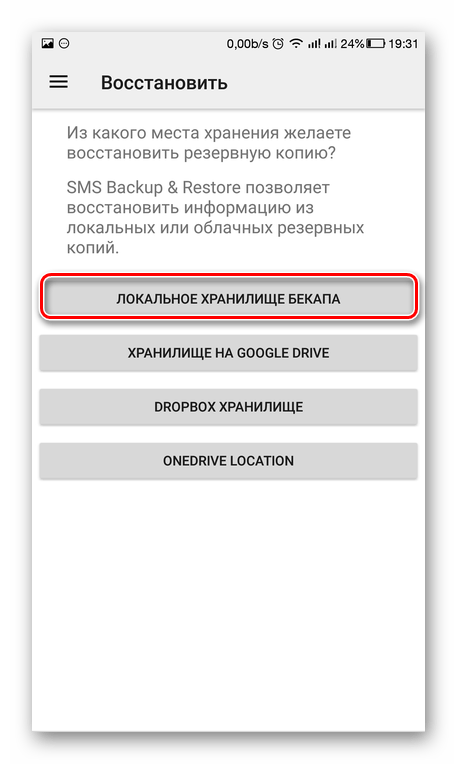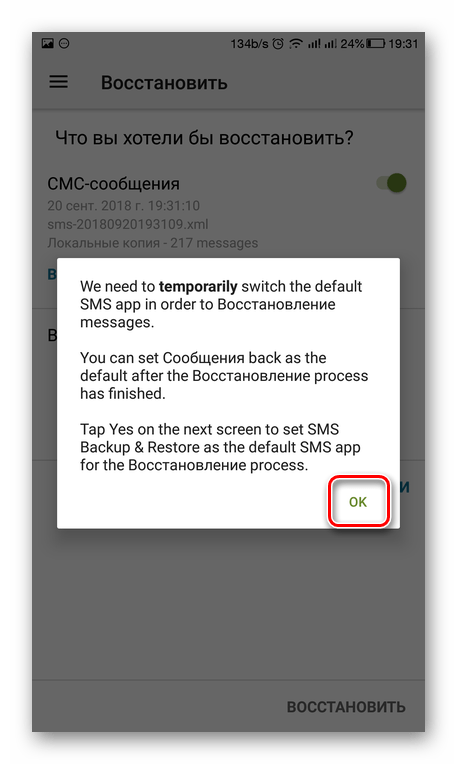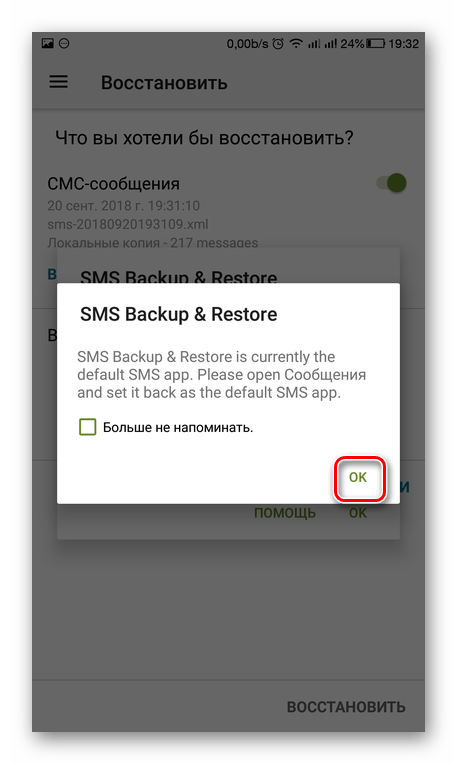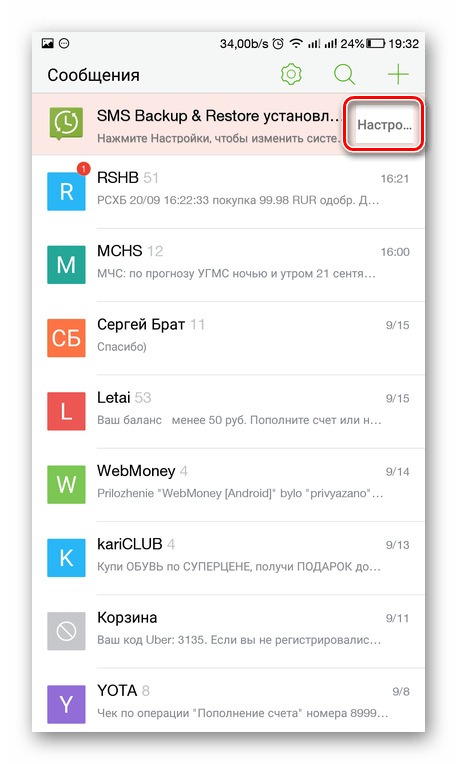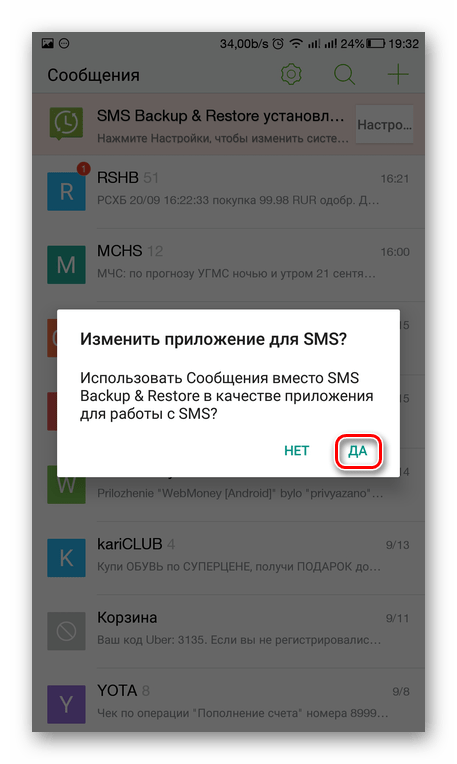- Как перенести СМС с андроида на андроид — инструкция по синхронизации
- В чем сложность переноса СМС с андроида на андроид
- Использование программы SMS Backup & Restore для копирования сообщений с одного телефона на другой
- Как скопировать СМС с андроида при помощи компьютера
- Перенос с использованием Bluetooth
- Использование мессенджеров для переноса сообщений с андроида на другой телефон
- Копирование сообщений фирменными приложениями
- Перемещение SMS между Android-смартфонами
- Переносим СМС-сообщения на другой Андроид-смартфон
- Способ 1: Копирование на SIM-карту
- Способ 2: SMS Backup & Restore
Как перенести СМС с андроида на андроид — инструкция по синхронизации
Телефон постепенно копит в себе большое количество информации, включая различные отправленные и принятые СМС-сообщения. Бывает так, что человек купил новый телефон, но хочет сохранить все переписки. Иногда просто не хватает места в памяти, но сообщения все равно нужно сберечь. В обоих случаях на ум приходит идея — перенос СМС с андроида на андроид. Сделать это вполне реально. В этом материале будет рассказано, как перенести СМС с андроида на андроид, какими способами это можно сделать и с помощью каких средств.
В чем сложность переноса СМС с андроида на андроид
Перенос сообщений с одного телефона под управлением ОС андроид на другой вполне возможен. Для этого чаще всего пользуются специальными сервисами и приложениями. Сам процесс не очень сложный, но имеет ряд нюансов, сопряженных с некоторыми проблемами. Если пользователь внимательно читает и изучает все инструкции, то перенос осуществится легко.
Импортировать большинство данных с телефона можно через сервисы Гугла
Сложность подобных действий сопряжена с тем, что для их осуществления практически во всех случаях придется искать, скачивать и устанавливать на свой аппарат стороннее программное обеспечение. Если, например, для работы с файлами (копирование, удаление, перенос, переименование) можно обойтись пусть даже неудобными, но встроенными файловыми менеджерами, то для переброски СМС-сообщений стандартные программы подходят не всегда.
Важно! Не стоит сразу бить панику, так как, к счастью, сервисы от компании Google, которая занимается разработкой Android, есть достаточно средств для переноса СМС-сообщений с одного телефона на другой. Их нельзя назвать предустановленными, но они в приоритете к использованию.
Копировать СМС-сообщения с одного телефона на другой достаточно просто
Использование программы SMS Backup & Restore для копирования сообщений с одного телефона на другой
Программа SMS Backup & Restore предназначена не только для создания резервных копий важных сообщений, но и для переноса их с гаджета на гаджет. Всю, казалось бы, сложную операцию можно выполнить буквально в пару кликов, и это не зависит от модели или производителя смартфона, а также от версии операционной системы. Это довольно распространенное решение, ставшее популярным благодаря своей универсальности.
В первую очередь необходимо установить программу. Сделать это можно из официального магазина Плей Маркет.
Далее следует придерживаться пошаговой инструкции:
- Установить программу на телефон, с которого будет осуществляться перенос СМС-сообщений.
- Войти в нее и разрешить доступ к некоторым личным данным, включая сообщения.
- Перейти на главную страницу, где нажать на кнопку «Создать резервную копию».
- Далее выбрать, что именно потребуется архивировать. На выбор СМС-сообщения и звонки.
- Перейти в «Расширенные настройки» для выбора не всех, а лишь некоторых сообщений и вызовов. После этого нажать «Далее».
- Выбрать, куда именно сохранить резервную копию. Доступные места: DropBox, Google Drive, One Drive и память телефона.
- Включить периодическую архивацию, если есть желание. Можно делать ее каждый час, день или неделю.
- Приступить к архивации путем нажатия кнопки «Архивировать сейчас».
- Дождаться создания резервной копии СМС-сообщений и отправить конечный файл на другой телефон любым удобным образом через функцию «Передача», которая находится в главном меню программы.
Перекинуть СМС-ки через SMS Backup & Restore можно за пару кликов
Важно! Более на смартфоне, с которого передаются сообщения, ничего делать не нужно. Следует перейти в принимающий гаджет и скачать такое же приложение для него.
Если приложение скачано и установлено на новое или старое устройство, которое будет принимать сообщения, то поэтапная инструкция такова:
- Открыть SMS Backup & Restore и перейти в его главное меню, выбрав пункт «Восстановить».
- Указать место, из которого будет выполняться восстановление.
- Сохранить и распаковать бэкап на другом мобильнике.
Обратите внимание! Помимо самих сообщений, рекомендуется переносить еще и контактные данные отправителя, чтобы в будущем было удобнее ориентироваться в файлах и выполнять быстрый поиск по ним. Доступно это благодаря соответствующей встроенной функции.
Работать в SMS Backup & Restore достаточно просто
Как скопировать СМС с андроида при помощи компьютера
Аналогичные действия можно провернуть и через персональный компьютер, но в этом случае придется установить специальное ПО на телефон и ПК. Порядок действий будет примерно таким же.
Важно! Большинство подобных средств на ПК функционирует посредством Wi-Fi, но иногда приходиться подключать телефон по USB-кабелю.
Приложений для этих целей много, но особенно выделяется среди них MyPhoneExplorer. Он полностью бесплатный и способен удовлетворить каждого пользователя, ищущего ответ на вопрос, как перенести сообщения с одного телефона на другой Android через ПК.
Процесс переноса прост: установить приложения на все устройства, участвующие в обмене, произвести соединение, выбрать тип подключаемого гаджет и способ передачи. Далее создают резервную копию данных, а именно СМС. Программа сделает все необходимо, и файл можно будет передать на другой гаджет любым способом.
MyPhoneExplorer — одно из популярнейших средств для резервного копирования с телефона
Перенос с использованием Bluetooth
Стандартными средствами переносить СМС-сообщения с телефона на телефон через Bluetooth не выйдет, а вот воспользоваться сторонними приложениями вполне можно. Например, предыдущий способ с компьютером отлично работает не только по Wi-Fi или USB, но и с Bluetooth. Необходимо лишь иметь на ПК или ноутбуке встроенный модуль беспроводной связи подобного формата.
К сведению! Подобные приложения есть и для смартфонов, но большой популярностью они не пользуются, так как не способны архивировать данные. Это является огромным минусом, так как сохранение файлов в облачные хранилища позволяет максимально уберечь их от потери.
Использование мессенджеров для переноса сообщений с андроида на другой телефон
Люди все чаще пользуются не сотовой связью, а специальными приложениями-мессенджерами, которые работают через Интернет и способны бесплатно отправлять неограниченное количество текстовых сообщений. Они также позволяют совершать аудио- и видеозвонки по всему миру, не опасаясь за свой кошелек.
В связи с этим и возникает вопрос, как выполнить перенос SMS с Android на Android, если они были отправлены в мессенджере. Для этого чаще всего прибегают к переносу самого аккаунта со старого устройства на новое. Для этого:
- Открывают приложение на новом телефоне.
- Входят под своими старыми данными или пытаются восстановить доступ.
- Принимают СМС-подтверждение и переносят аккаунт на новую сим-карту.
Иногда можно обойтись и без этих манипуляций, просто переставив сим-карту в новый гаджет и войдя в приложение под своими обычными авторизационными данными. Не часто человек приобретает новое устройство вместе с симкой, стараясь охранить все номера и переписки. Именно этот способ является предпочтительным.
Важно! Если же просто требуется перенести или сохранить нужные переписки со всеми вложениями, то придется делать архивацию в самом приложении, а затем делиться этими данными любым удобным способом: через облачное хранилище, переслав файл по электронной почте и т. д.
Резервное копирование переписок предлагают многие мессенджеры
Копирование сообщений фирменными приложениями
Бывает так, что некоторые приложения не могут работать с теми или иными смартфонами. В этом случае на помощь приходит универсальное средство SMS Backup & Restore, так как оно способно функционировать практически на любом устройстве.
Разработчики мобильных телефонов выпустили ряд своих средств, которые позволяют решить проблемы с переносом СМС-сообщений, не прибегая к стороннему программному обеспечению. Так, например, компания HTC придумала свое приложение HTC Transfer Tool. Буквально в пару кликов можно сохранить не только СМС, но и календари, заметки, контакты и многое другое.
У LG подобный софт называется LG Backup. Он позволяет переносить на другой смартфон сообщения, заметки и даже файлы мультимедиа. «Моторола» предоставляет своим пользователям программу Motorola Migrate, а Samsung — Samsung Smart Switch.
Обратите внимание! Не отстают от этого и другие производители. Например, «Сяоми» имеет собственное облачное хранилище Mi Cloud, позволяющее синхронизировать практически все пользовательские данные.
Переместить многие пользовательские данные позволяют встроенные приложения разработчиков
Таким образом, было рассказано, как перенести СМС на новый телефон андроид со старого гаджета и какими средствами это можно реализовать. Синхронизация и экспорт СМС-сообщений доступны не только из стандартного приложения, но и из различных мессенджеров по типу Вайбера, Ватсапа и т. д. Для этого есть множество онлайн облачных хранилищ: One Drive, «Яндекс.Диск», Google Drive. Сама же передача может осуществляться по Wi-Fi, блютузу, через SIM-карту.
Источник
Перемещение SMS между Android-смартфонами
XXI век — это век интернета, и многих людей больше волнует, сколько гигабайт трафика использовано и/или осталось, а не то, какое количество СМС предлагает их мобильный тариф. Тем не менее СМС все ещё широко применяются для осуществления информационной рассылки различными сайтами, банками и иными сервисами. Так что же делать, если важные сообщения нужно перенести на новый смартфон?
Переносим СМС-сообщения на другой Андроид-смартфон
Есть несколько способов копирования сообщений с одного Android-телефона на другой, их и рассмотрим далее в нашей сегодняшней статье.
Способ 1: Копирование на SIM-карту
Разработчики операционной системы от Google посчитали, что лучше хранить сообщения в памяти телефона, что и было заложено в заводские настройки многих Андроид-смартфонов. Но можно перенести их на SIM-карту, после чего, поместив ее в другой телефон, скопировать их в память гаджета.
Примечание: Предложенный ниже метод работает не на всех мобильных устройствах. Кроме того, названия некоторых пунктов и их внешний вид могут немного отличаться, поэтому просто ищите близкие по смыслу и логике обозначения.
- Открываем «Сообщения». Найти эту программу можно либо в главном меню, либо на главном экране, в зависимости от установленного производителем или самим пользователем лаунчера. Также, часто его выносят на панель быстрого доступа в нижней области экрана.
Выбираем нужную беседу.
Долгим тапом выделяем нужное сообщение (-ия).
Жмем на «Сохранить на SIM-карту».
После этого вставляем «симку» в другой телефон и выполняем следующие действия:
- Заходим в приложение «Сообщения», указанным выше способом.
- Переходим в Настройки.
Выбираем «Управление сообщениями на SIM-карте».
Долгим тапом выделяем нужное сообщение.
Нажимаем на «Больше».
Выбираем пункт «Копировать в память телефона».
Теперь сообщения помещены в память нужного телефона.
Способ 2: SMS Backup & Restore
Существуют приложения, специально предназначенные для создания резервных копий СМС-сообщений и контактов пользователя. Преимущества рассматриваемого нами решения, в сравнении с предыдущим методом, — это быстрота выполнения операций и отсутствие необходимости перемещать SIM-карту между телефонами. Помимо этого, программа позволяет сохранять резервные копии сообщений и контактов в такие облачные хранилища, как Google Drive, Dropbox и OneDrive, что избавит пользователя от проблем с восстановлением утраченных данных в случае потери или поломки телефона.
- Скачиваем программу с Google Play, воспользовавшись представленной выше ссылкой, и открываем ее.
Нажимаем на «Создать резервную копию».
Переключатель «СМС-сообщения» (1) оставляем во включенном положении, убираем его напротив пункта «Вызовы» (2) и нажимаем «Далее» (3).
Для хранения копии выбираем наиболее удобный вариант, в данном случае — «В телефоне» (1). Жмем «Далее» (2).
На вопрос о локальной резервной копии отвечаем «Да».
Так как в данном случае необходимо только один раз переместить сообщения между смартфонами, снимаем флажок с пункта «Запланировать архивацию».
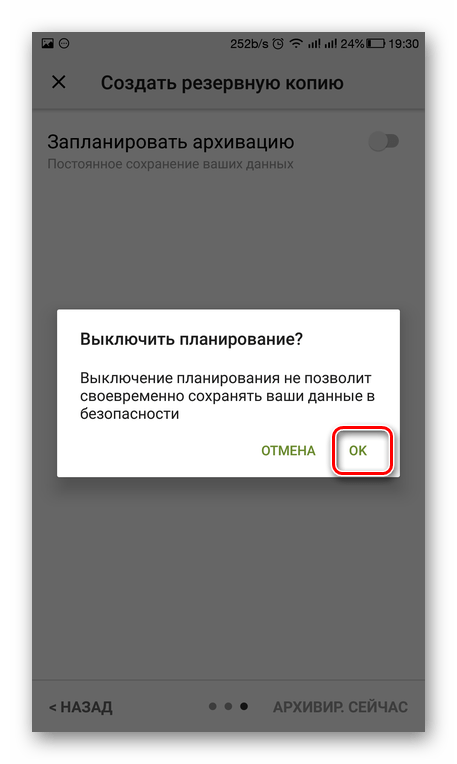
Резервная копия на телефоне-носителе готова. Теперь нужно скопировать данный бэкап на другой смартфон.
- Открываем файловый менеджер.
Заходим в раздел «Память телефона».
Находим и открываем папку «SMSBackupRestore».
Ищем в этой папке xml. файл. Если была создана только одна резервная копия, там он будет только один. Его и выбираем.
Отправляем его любым удобным способом на телефон, на который требуется скопировать сообщения.
Ввиду небольших размеров файла, его можно без проблем переслать через Bluetooth.
- Долгим нажатием выделяем файл и нажимаем иконку со стрелочкой.
Выбираем пункт «Bluetooth».
Находим нужное устройство и жмем на него.
Посмотреть имя устройства можно пройдя по пути: «Настройки» — «Bluetooth» — «Имя Устройства».
Долгим тапом выделяем принятый файл.
Нажимаем на иконку перемещения.
Выбираем папку «SMSBackupRestore».
Жмем на «Переместить в».
Выбираем «Локальное хранилище бекапа».
Активируем переключатель напротив нужного файла резервирования (1) и жмем на «Восстановить» (2).
В ответ на появившееся в окошке уведомление жмем «ОК». Это временно сделает данное приложение основным для работы с SMS.
На вопрос «Изменить приложение для SMS?» отвечаем «Да».
Во всплывшем окне снова нажимаем «ОК».
Для восстановления сообщений из бэкап-файла программе требуются полномочия основного приложения для работы с SMS. Действиями, описанными в нескольких последних пунктах, мы их ему предоставили. Теперь нужно вернуть стандартное приложение, так как «SMS Backup & Restore» не предназначен для отсылки/приема СМС. Делаем следующее:
- Переходим в приложение «Сообщения».
Нажимаем на верхнюю строку, озаглавленную как «SMS Backup & Restore…».
На вопрос «Изменить приложение для SMS?» отвечаем «Да»
Готово, сообщения скопированы на другой Андроид-телефон.
Благодаря предложенным в данной статье способам любой пользователь сможет скопировать необходимые СМС с одного Android-смартфона на другой. Все что от него требуется — выбрать наиболее понравившийся метод.
Помимо этой статьи, на сайте еще 12470 инструкций.
Добавьте сайт Lumpics.ru в закладки (CTRL+D) и мы точно еще пригодимся вам.
Отблагодарите автора, поделитесь статьей в социальных сетях.
Источник